引言
OpenCV(Open Source Computer Vision Library)是一个强大的计算机视觉库,它提供了丰富的图像和视频处理功能。在本文中,我们将探讨如何使用OpenCV实现实时拍照并处理的功能。通过结合Python编程语言,我们可以轻松地实现这一功能,并将其应用于各种场景,如人脸识别、物体检测等。
准备工作
在开始之前,请确保您已经安装了以下软件和库:
- Python 3.x
- OpenCV库(可以使用pip安装:`pip install opencv-python`)
- 一个支持Python的集成开发环境(如PyCharm、VS Code等)
实现实时拍照
要实现实时拍照,我们需要使用OpenCV的VideoCapture类来捕获视频流,然后从视频流中获取每一帧图像。以下是一个简单的示例代码,展示了如何使用OpenCV进行实时拍照:
import cv2
# 创建VideoCapture对象,指定视频设备索引(0通常表示默认摄像头)
cap = cv2.VideoCapture(0)
while True:
# 读取一帧图像
ret, frame = cap.read()
if not ret:
break # 如果读取失败,则退出循环
# 显示图像
cv2.imshow('Camera', frame)
# 等待用户按下任意键
if cv2.waitKey(1) & 0xFF == ord('q'):
break
# 释放VideoCapture对象并关闭所有窗口
cap.release()
cv2.destroyAllWindows()图像处理
在获取到图像之后,我们可以对其进行各种处理,如灰度化、滤波、边缘检测等。以下是一些常见的图像处理操作:
灰度化
将彩色图像转换为灰度图像可以减少计算量,并有助于后续的处理步骤。以下是如何使用OpenCV进行灰度化操作的示例代码:
gray = cv2.cvtColor(frame, cv2.COLOR_BGR2GRAY)滤波
滤波是一种常用的图像处理技术,用于去除图像中的噪声。以下是如何使用OpenCV进行高斯滤波操作的示例代码:
blurred = cv2.GaussianBlur(gray, (5, 5), 0)边缘检测
边缘检测是图像处理中的一个重要步骤,可以帮助我们识别图像中的主要特征。以下是如何使用OpenCV进行Canny边缘检测操作的示例代码:
edges = cv2.Canny(blurred, 50, 150)实时拍照并处理
将上述步骤结合起来,我们可以实现一个完整的实时拍照并处理的功能。以下是一个完整的示例代码,展示了如何实现这一功能:
import cv2
# 创建VideoCapture对象,指定视频设备索引(0通常表示默认摄像头)
cap = cv2.VideoCapture(0)
while True:
# 读取一帧图像
ret, frame = cap.read()
if not ret:
break # 如果读取失败,则退出循环
# 灰度化图像
gray = cv2.cvtColor(frame, cv2.COLOR_BGR2GRAY)
# 高斯滤波
blurred = cv2.GaussianBlur(gray, (5, 5), 0)
# 边缘检测
edges = cv2.Canny(blurred, 50, 150)
# 显示处理后的图像
cv2.imshow('Edges', edges)
# 等待用户按下任意键
if cv2.waitKey(1) & 0xFF == ord('q'):
break
# 释放VideoCapture对象并关闭所有窗口
cap.release()
cv2.destroyAllWindows()总结
通过使用OpenCV库和Python编程语言,我们可以轻松实现实时拍照并处理的功能。本文介绍了如何使用OpenCV进行实时拍照、灰度化、滤波和边缘检测等基本图像处理操作。这些技术可以应用于各种计算机视觉任务,为开发者提供了强大的工具。
转载请注明来自西北安平膜结构有限公司,本文标题:《opencv实时拍照并处理,opencv实时视频 》
百度分享代码,如果开启HTTPS请参考李洋个人博客


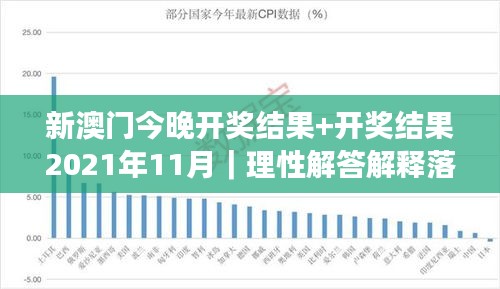




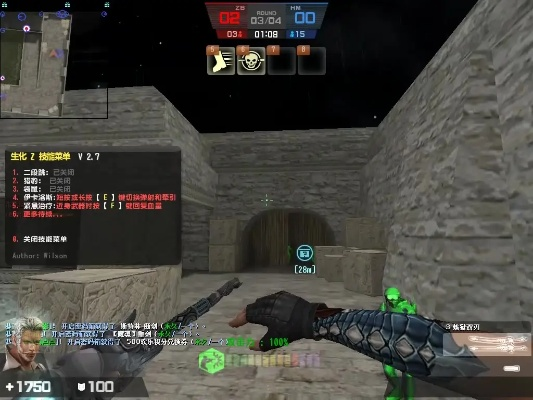
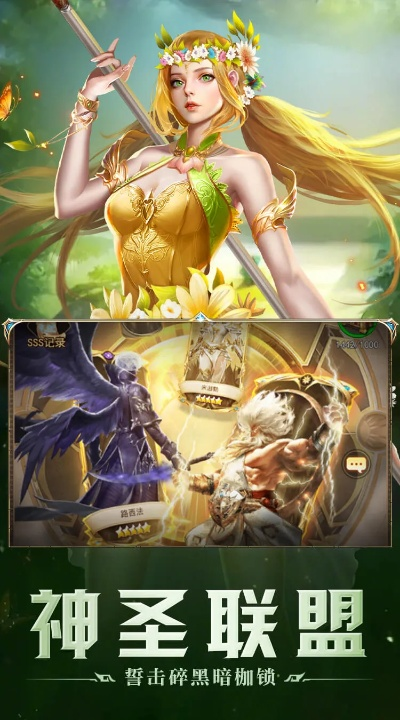


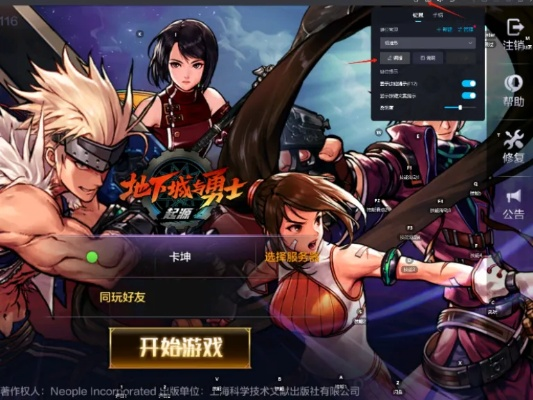

 鲁ICP备16008434号-2
鲁ICP备16008434号-2